Jeder, der in früheren Windows-Versionen (Win2003, 7, 8, 8.1) als Windows-Serveradministrator gearbeitet hat, wird diese Behandlung finden Remoteserver-Verwaltungstools (RSAT) -Paket ist kein Problem.
Und es ist sehr wahrscheinlich, dass ein solcher Benutzer erlebt haben muss RSAT Windows 10 stürzt ab.
Für diejenigen, die RSAT noch nicht kennen oder noch nie davon gehört haben, ist möglicherweise eine Einführung erforderlich.
Was ist RSAT?

Remote Server Administration Tools (rsat) ist eine Komponente von Windows Server, die Remoteverwaltung für Windows-Client-Betriebssysteme bietet.
Administratoren können installierte Funktionen und Benutzerrollen auf einem Windows 10-Computer von einem anderen Computer mit der Vollversion des Windows 10-Betriebssystems aus remote verwalten.
Diese Software bietet Tools zur Funktionsverwaltung (Tools zur Verwaltung von Gruppenrichtlinien und Tools zur Aktualisierung von Cluster-Aware)..
Darüber hinaus bieten sich die Serververwaltungstools (Server-Manager) und die Rollenverwaltungstools (Active Directory-Verwaltungscenter (ADAC)) an..
Weitere Highlights sind ADCS (Active Directory Certificate Services), IPMA-Client (IP Address Management) und Hyper-V-Tools..
RSAT ist betriebssystemspezifisch (Client-Betriebssystem muss mit Server-Betriebssystem übereinstimmen) und wurde zuerst eingebettet Windows Server 2008 R2. Es ist unter Windows 10, 8, 8.1, 7, Windows Server 2012, 2008 und 2008 R2 verfügbar.
Welche Gründe RSAT Windows 10 stürzt ab?
RSAT kann unter Windows 10 aus mehreren Gründen abstürzen, z. B. aufgrund einer fehlgeschlagenen Update-Installation (Fehler: 0x80070011) oder einer Beschädigung iso oder msu Installationsdatei, Inkompatibilität des Client / Server-Betriebssystems.
Ein fehlgeschlagenes Update der Remoteserver-Verwaltungstools kann durch die Verwendung eines beschädigten Flash-Mediums während der Erstinstallation verursacht werden.
Ein Upgrade auf eine neuere Version von Windows 10 Build kann auch für RSAT-Abstürze unter Windows 10 verantwortlich sein. Ein Absturz der Remoteserver-Verwaltungstools kann immer dann auftreten, wenn ein Serveradministrator versucht, ein Attribut seiner vorgestellten Verwaltungstools (ADAC, ADCS oder) zu ändern IPMA).
Der am häufigsten gemeldete Absturzfall ist die Active Directory-Verwaltungscenter-Komponente der RSAT-Software.
Dieser Artikel enthält nützliche Tipps zur Behebung von RSAT Windows 10-Abstürzen.
So beheben Sie RSAT-Abstürze
1. Stellen Sie die Client-Server-Kompatibilität sicher
Erstens sollten Benutzer beachten, dass RSAT-Tools nicht für alle Upgrades (Betriebssystemspezifität) funktionieren, da es unterschiedliche Versionen für verschiedene Betriebssystem-Upgrades gibt.
Damit RSAT-Komponenten unter Windows 10 ordnungsgemäß funktionieren, ist ein Windows Server-Betriebssystemupdate erforderlich. Ein Computer mit dem Windows 10-Betriebssystem unterstützt höchstwahrscheinlich die neueste verfügbare Version der RSAT-Software.
In den meisten Fällen kann der Systemadministrator feststellen, dass die neueste Version der Remoteserver-Verwaltungstools, die nicht mit Windows 10 kompatibel ist, vorhanden ist. Wenn dies der Fall ist und wenn das Starten des RSAT zu einem Absturz führt, müssen Sie möglicherweise den nächsten Schritt ausführen.
Deinstallieren Sie die vorherige RSAT-Version und installieren Sie die kompatible Version
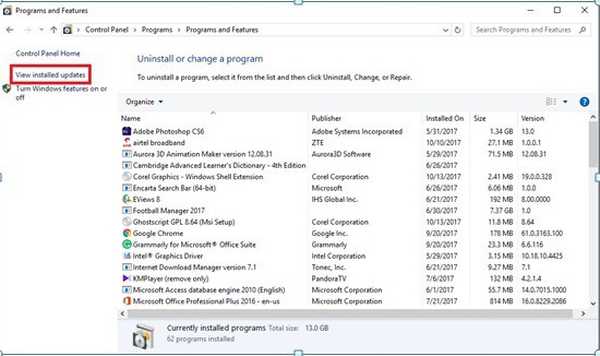
rsat Installierte Updates werden angezeigt
In einigen Fällen werden die Absturzprobleme behoben, indem die vorherige Version vollständig deinstalliert und eine neue kompatible Version eingerichtet wird.
Es ist bemerkenswert, dass das RSAT-Paket in Windows 10 Build 1607-Clientcomputern (Education SKUs, Professional sowie Enterprise) und einigen anderen Builds verfügbar ist.
Benutzer können untersuchen, welche Windows 10-Version eine unterstützte Version des RSAT-Pakets enthält.
Führen Sie die folgenden Aktionen aus, um die auf Ihrem Computer installierte vorhandene Softwareversion von RSAT zu entfernen:
- Drücken Sie WinKey + R. die Dialogfeld ausführen, Geben Sie dann ein Schalttafel und Klicken Sie auf in Ordnung
- Klicken Ein Programm deinstallieren unter Programme Speisekarte
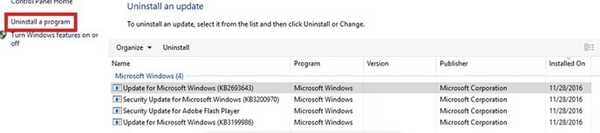
- Wählen Zeige installierte Updates
- Klicken Sie einmal auf Update für Microsoft Windows (KB2693643) und wählen Sie Ein Programm deinstallieren um die Software und ihre Funktionen zu entfernen
- Klicken Ja Um die Aktion zu bestätigen, sollte die vorhandene Version von RSAT auf dem Windows 10-Computer vollständig deinstalliert werden
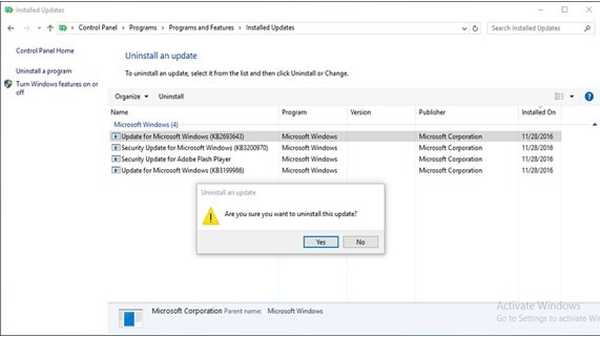
Haben Sie andere Probleme mit Windows Update? Mit dieser praktischen Anleitung haben wir Ihnen den Rücken gekehrt
2. So laden Sie das neueste RSAT-Update herunter
Klicken Sie hier und befolgen Sie die folgenden Anweisungen, um die neuesten für Ihren Windows 10-Computer verfügbaren Remoteserver-Verwaltungstools herunterzuladen und zu installieren:
- Folgen Sie dem Link in der obigen Beschreibung
- Wählen Sie Ihre Sprache als Englisch aus der Dropdown-Liste und klicken Sie auf Herunterladen
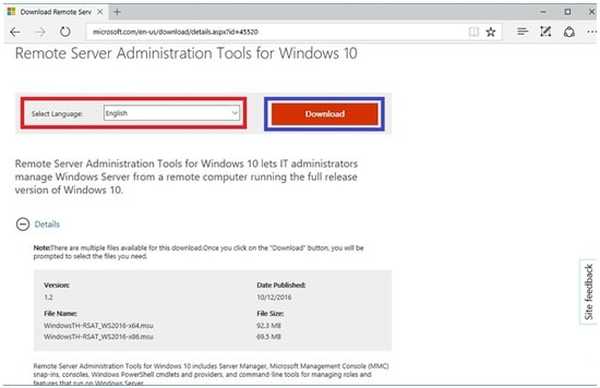
- Wählen Sie das Installationsprogramm aus, das Ihrer bevorzugten Architektur entspricht, indem Sie entweder das Kontrollkästchen 32-Bit (x86) oder 64-Bit aktivieren.
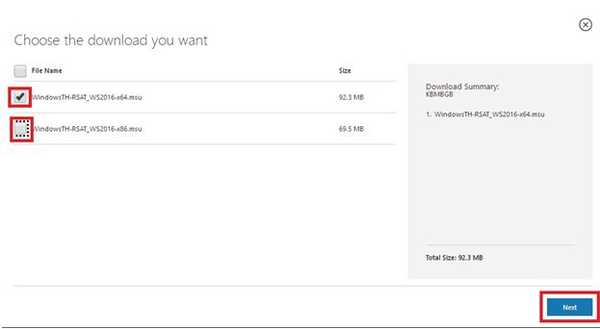
- Klicken Nächster um die Auswahl zu bestätigen und den Download zu initialisieren
- Doppelklicken Sie auf die vollständig heruntergeladene Installationsdatei, um die Installation zu starten
- Aktivieren Sie das Kontrollkästchen Lizenzvereinbarung und klicken Sie auf Nächster um die Installation des Pakets abzuschließen
Empfohlen: Microsoft ändert das Windows 10 Update-Protokoll von einer Textdatei in eine Binärdatei
3. Tipps zur Sprachauswahl für das RSAT-Update
Hinweis: Vor dem Starten der RSAT-Installationsdatei muss das US-Englisch als Sprache installiert und als Primärsprache auf dem Windows 10-Computer festgelegt sein.
Wenn die Sprache nicht installiert ist, schlägt der Installationsvorgang definitiv fehl. Nach Abschluss der Installation der Remoteserver-Verwaltungstools können die Spracheinstellungen auf den ursprünglichen Wert geändert werden.
In früheren Windows-Versionen wurden die im RSAT-Paket enthaltenen Verwaltungstools manuell aktiviert. In Win 10 können diese Tools jedoch nach der Installation problemlos aktiviert werden.
Gehen Sie folgendermaßen vor, um den Status der Verwaltungstools zu bestätigen:
- Drücken Sie WinKey + R. um das Windows aufzurufen Dialogfeld ausführen, Geben Sie dann ein Schalttafel und Klicken Sie auf in Ordnung bestätigen.
- Klicken Ein Programm deinstallieren unter Programme Speisekarte
- Klicken Sie auf Installierte Updates anzeigen
- Klicke auf Schalte Windows Funktionen ein oder aus
Die RSAT-Tools müssen automatisch überprüft worden sein. Wenn nicht, überprüfen Sie alle drei administrativen Toolboxen und klicken Sie auf in Ordnung um die getroffene Auswahl zu speichern.
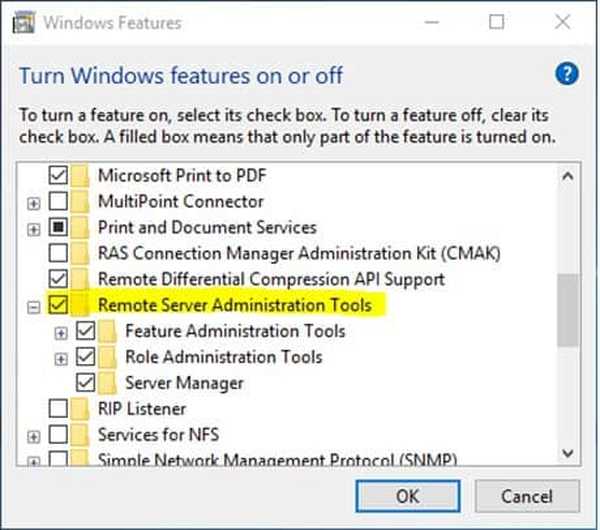
Nach der vollständigen Deinstallation der vorherigen Version des Remote Server Administration Tools-Pakets und der Installation einer neuen Version für Windows 10 kann bei Verwendung der RSAT-Software ein reibungsloser Betrieb erfolgen.
FAQ: Erfahren Sie mehr über RSAT
- Was ist in RSAT enthalten?
Zu den RSAT-Tools gehören verschiedene Befehlszeilentools, verschiedene Dienste und Server-Tools, Powershell-Support und andere. Wenn Sie die zu aktivierenden Windows-Funktionen auswählen, können Sie jedes Tool erweitern, um Details anzuzeigen.
Anmerkung des Herausgebers: Dieser Beitrag wurde ursprünglich im Oktober 2017 veröffentlicht und seitdem im März 2020 überarbeitet und aktualisiert, um Frische, Genauigkeit und Vollständigkeit zu gewährleisten
War diese Seite hilfreich? ja Nein Vielen Dank, dass Sie uns informiert haben! Sie können uns auch helfen, indem Sie eine Bewertung zu MyWOT oder Trustpillot abgeben. Holen Sie mit unseren täglichen Tipps das Beste aus Ihrer Technologie heraus Sagen Sie uns warum! Nicht genug Details Schwer zu verstehen- Remote-Tools
- Windows 10 beheben
 Friendoffriends
Friendoffriends



